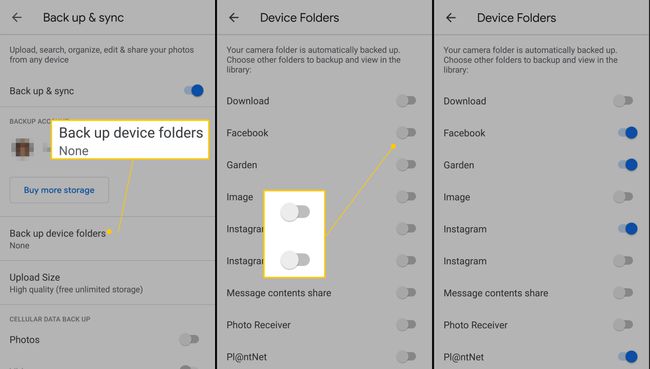Kā dublēt savu Android tālruni
Kas jāzina
- Iet uz Iestatījumi > Mākonis un konti > Dublēšana un atjaunošana (vai Sistēmas > Dublējums dažos tālruņos).
- Atlasiet opcijas, kuras vēlaties automātiski dublēt.
Šajā rakstā ir paskaidrots, kā automātiski dublēt Android tālruni. Tajā ir arī informācija par dublēšanu, izmantojot trešo pušu lietotnes, un par fotoattēlu manuālu dublēšanu. Šī informācija attiecas uz tālruņiem ar Android Pie, Oreo vai Nougat.
Kā automātiski dublēt savu Android tālruni
Android datu dublēšana ir vienkārša. Google uzglabā lielāko daļu jūsu iespēju un dati mākonī, atvieglojot tās pārsūtīšanu no vienas ierīces uz citu, piemēram, iegādājoties jaunu tālruni.
Kamēr jūsu Android ierīce izmanto jūsu primāro e-pastu, gandrīz viss Google komplektā, tostarp Kalendārs, Kontakti, Gmail un citas Google lietotnes, ir iestatīts automātiskai dublēšanai. Pēc noklusējuma jūsu Android tālrunis ir iestatīts automātiskai datu dublēšanai. Veiciet šīs darbības, lai pārliecinātos, ka iestatījumi ir pareizi.
Pieskarieties Iestatījumi lietotni, lai atvērtu Android iestatījumus.
-
Iet uz Mākonis un konti un pieskarieties Dublēšana un atjaunošana. Ja šī opcija jūsu ierīcē nav pieejama, atlasiet Sistēma > Dublējums.
Katra tālruņa opcijas ir atšķirīgas, tāpēc jums var būt nepieciešams meklēt šo iestatījumu.
-
Atlasiet vajadzīgās dublēšanas opcijas. Daudzi tālruņi parāda pēdējo datu dublēšanas laiku, kā arī manuālas dublēšanas veidu.
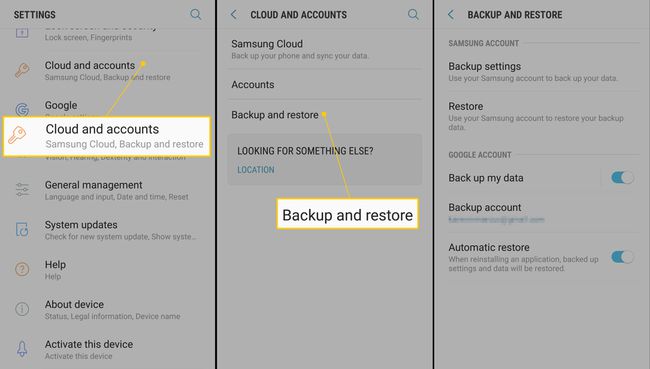
Vecākos tālruņos var būt iespēja manuāli dublēt visus Android datus. Dodieties uz Sistēma > Papildu > Dublējums > Dublējiet tūlīt.
Dublējiet Android tālruni, izmantojot trešo pušu lietotnes
Ir vairākas trešās puses iespējas Android ierīces dublēšanai. Samsung lietotāji var izmantot Samsung mākoņpakalpojums. Šeit ir dažas citas iespējas:
- G mākoņa dublēšana: tā ir bezmaksas, viegli lietojama un viena no visaugstāk novērtētajām Android dublēšanas lietotnēm Google Play veikalā. G Cloud Backup ir intuitīva iestatīšana, un jūs izvēlaties, kuras lietotnes, vienumus un datus dublēt. Tajā ir arī lētas iespējas konta jaunināšanai un vairāk datu un izvēles iespēju pievienošanai.
- Lietotņu dublēšana un atjaunošana: Lietotņu dublēšana un atjaunošana piedāvā vēl dažas iespējas lietotājiem, kuriem ir daudz datu, taču tas nav tik vienkārši lietojams kā G Cloud. Ja vēlaties fizisku datu dublējumu (piemēram, SD karti), nevis mākoņkrātuvi, šī ir labāka izvēles ērtībai.
- SMS dublēšana un atjaunošana: ja vēlaties piekļūt savām īsziņām dažādās ierīcēs, šī lietotne ir paredzēta jums. To ir viegli lietot, un jūs varat iestatīt automātisku atjaunināšanas grafiku, lai jums nebūtu jāatceras manuāli dublēt ziņojumus. Pēc grafika iestatīšanas šī lietotne paveiks pārējo.
Kā manuāli dublēt savus fotoattēlus
Automātiskās dublējumkopijas ir lieliskas, taču tās neietver dažus datus, piemēram, attēlus. Fotoattēli ir jādublē atsevišķi. Vairāki pakalpojumi var dublēt fotoattēlus no jūsu Android viedtālruņa, tostarp Dropbox un Amazon Drive, kas ir bezmaksas, ja jums ir Amazon Prime. Google fotoattēli ir arī labs risinājums un viegli lietojams.
Lūk, kā izmantot pakalpojumu Google fotoattēli fotoattēlu dublēšanai Android tālrunī.
Lejupielādējiet Google fotoattēlus no Spēļu veikals un atveriet lietotni.
Meklēšanas joslā augšpusē pieskarieties Izvēlne (trīs saliktās horizontālās līnijas) un atlasiet Iestatījumi.
-
Izvēlieties Dublēšana un sinhronizēšana.
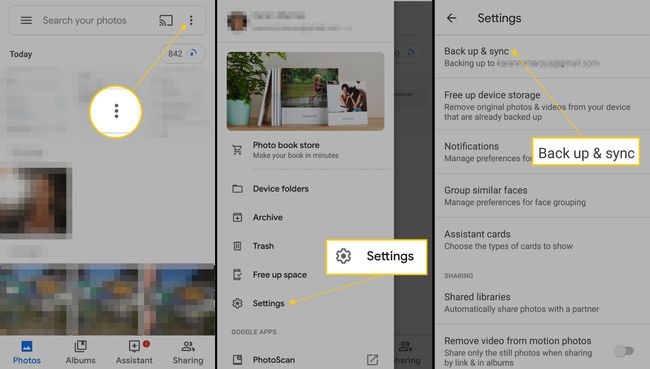
Ieslēdziet Dublēšana un sinhronizēšana pārslēgšanas slēdzis.
-
Ja vēlaties dublēt fotoattēlus no citām vietām, nevis no kameras mapes, atlasiet Dublējiet ierīces mapes un izvēlieties mapes, kuras dublēt.